Canvaは、オンラインで使える無料のグラフィックデザインツールです。SNSの投稿、ロゴ、プレゼンテーション、ポスター、動画など、さまざまなものを作成できます。
【画像編集】キーワード付アイキャッチ画像をCanvaで作成する でも使い方を紹介しましたが、ドラッグ&ドロップの簡単操作で誰でも簡単に美しいグラフィックを作成できます。

そのCanvaに画像生成AIが搭載されたとのことで、どのようなものか実際に使用してみました。無料で使用できるツールとしては非常に優れていました。
画像生成AIとは
画像生成AIは、テキストの記述から画像を生成することができるAI(人工知能)です。これは、画像とテキスト記述の大規模なデータセットでモデルを訓練する機械学習を使用することによって行われます。
このモデルは、特定の単語やフレーズを特定の視覚的特徴に関連付けることを学習します。一度学習したモデルは、テキストの説明から新しい画像を生成するために使用することができます。
画像生成AIは、以下のような幅広い応用が期待されています
- アートやデザイン アートやデザイン:画像生成AIは、アートやデザインの新しい革新的な形態を生み出すために使用することができます。例えば、実在しない人、場所、物などのリアルな画像を生成することができます。
- Eコマース: 画像生成AIは、Eコマースサイトのリアルな商品画像の作成に利用できます。お客様が購入を検討している商品をよりイメージしやすくすることで、売上アップにつなげることができます。
- マーケティング: キャンペーン用のカスタムマーケティングイメージの作成に、画像生成AIを活用することができます。視覚に訴える魅力的な画像を作成することで、マーケティングキャンペーンをより効果的なものにすることができます。
- 教育分野: 画像生成AIは、インタラクティブな教材の作成に利用することができます。例えば、史跡のバーチャルツアーの作成や、科学的概念の画像生成に利用できます。
画像生成AIの開発は急速に進んでおり、様々なアプリケーションやアプリが無料で利用できるようになっています。
Canvaの「Text to Image」の使い方
Canvaは、無料で利用できるデザインツールですが、その中に画像生成AIを搭載したアプリがインストールされています。2023年2月に日本語でも利用できるようになったとのことで、さっそく使ってみましょう。
Canvaの登録
初めて利用するときは、登録が必要になります。以下のリンクでCanvaのホームページに入ります。
登録は以下の3通りがあります。
- Googleアカウントで登録
- Facebookのアカウントで登録
- メールアドレスで登録
そのあと、利用目的を選択し、有料プランの選択を聞かれますが、無料利用なので「あとで」で回答すれば、登録は完了します。
操作方法
アプリ「Text to Image」を起動する
トップページの左側に「アプリ」のボタンがあるので、クリックします。
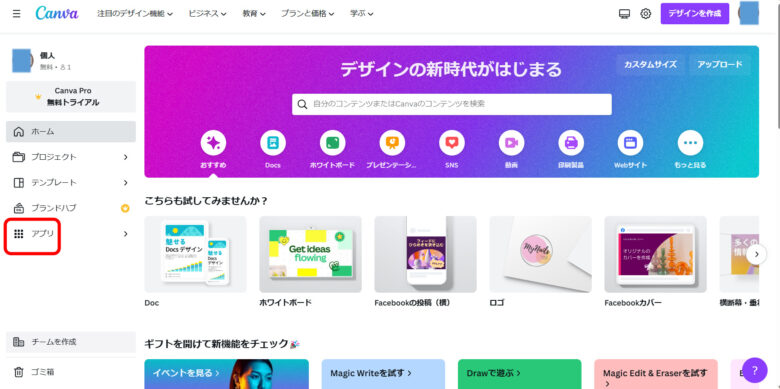
すると、「Text to Image」が現われるので、クリックします。
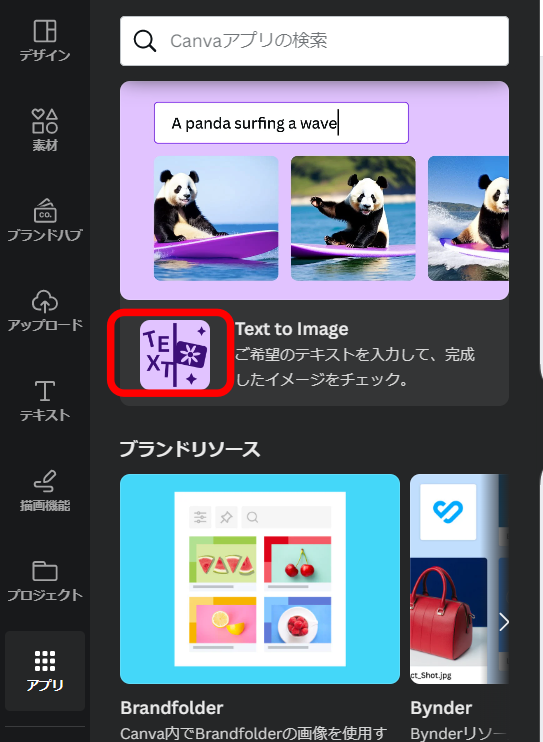
テキストでどのような画像にするか入力
テキストボックスが現れ、どのような画像を生成するか、文章で指示します。
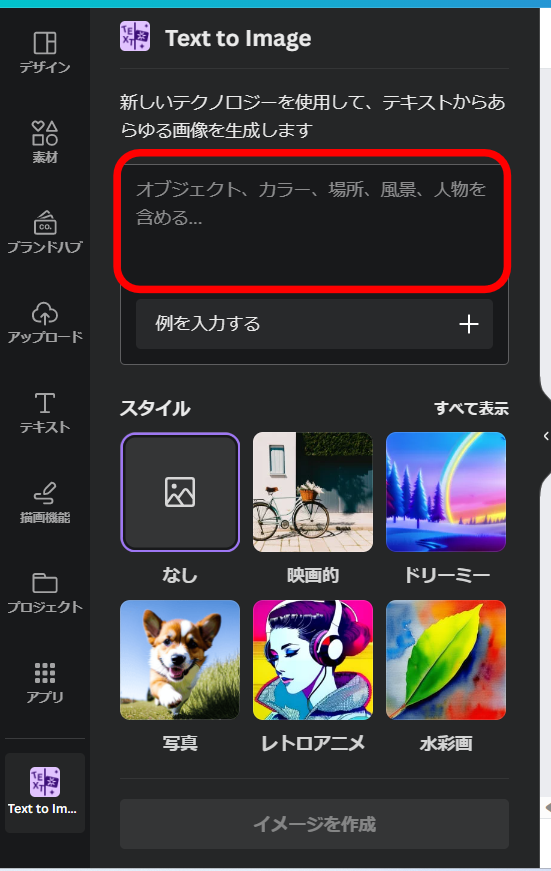
「南の島のビーチでサンセットを眺める女性」と入力してみます。画像のスタイルが色々選択できますが、ここでは「写真」を選び「イメージを生成」をクリックします。
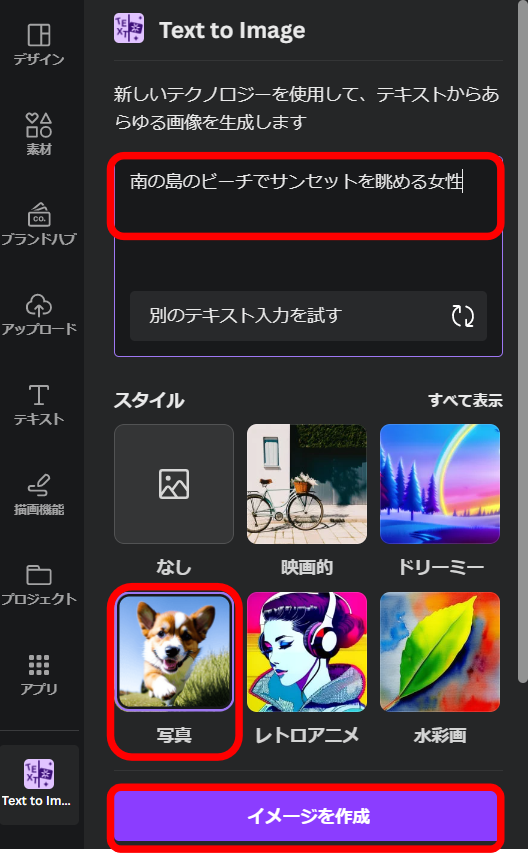
すると、20秒ほど待つと4枚の画像が作成されました。
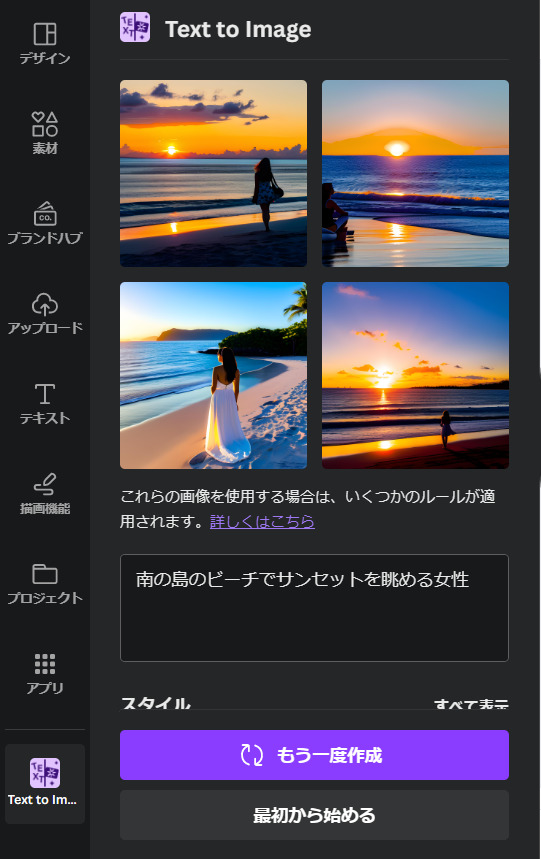
ブログバナーのテンプレートへ貼り付けてみると、下のような感じです。
写真のような画像です。


画像のスタイルは以下の中から選ぶことができます。
ただし、1日に25回(100枚)までしか生成させられないので、ご注意を。
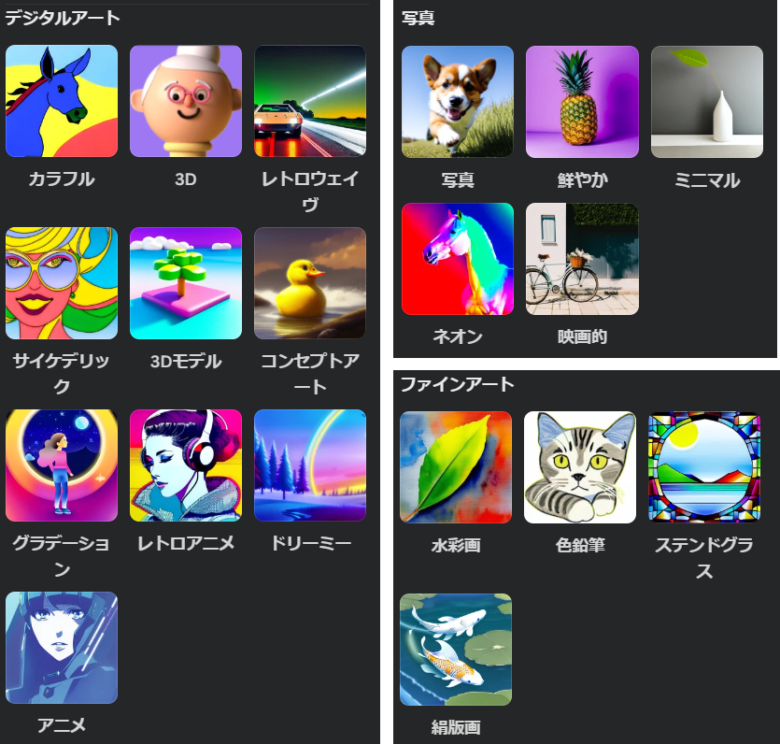
アニメで生成させると、下のような感じです。いろいろ試してみてお好みの画像を生成させましょう!


まとめ
Canvaの画像生成AI「Text to Image」を使用してみました。特徴を纏めると以下の通り、これが無料で利用できるというのは驚きです。今後もより高品質の画像生成AIになっていくことが期待できます。
- 日本語のテキストで画像を生成できる
- 20秒ほどで画像が生成される
- 1日に25回(100枚)無料で利用できる
- 画像のスタイルも多種類選択できる
様々な用途で活用していきたいと思います。




コメント